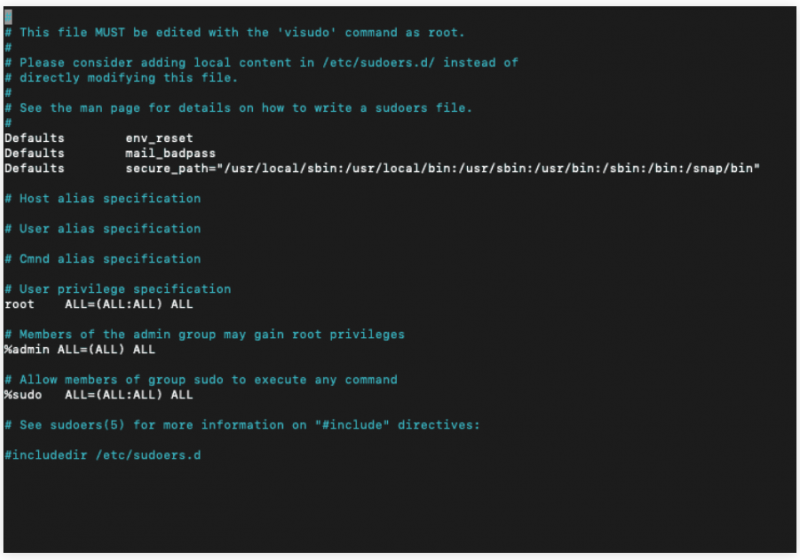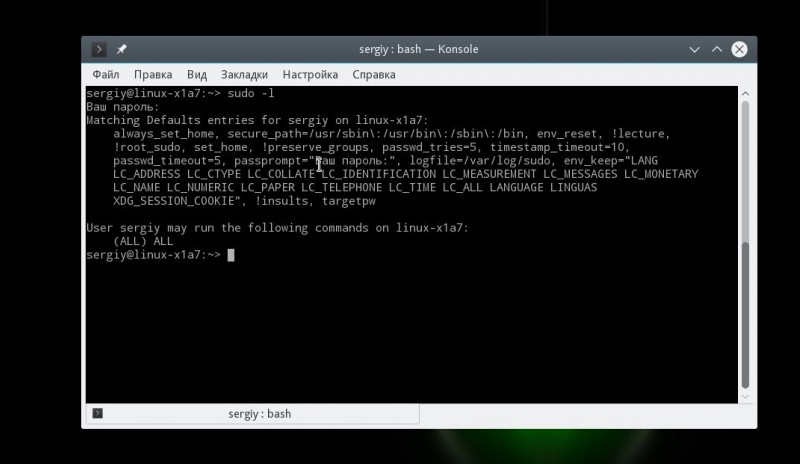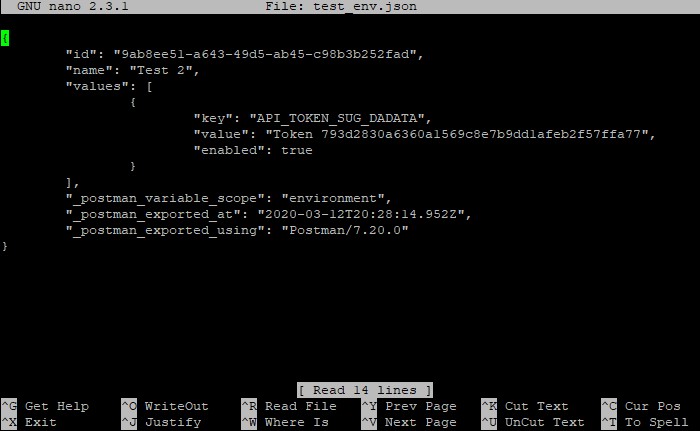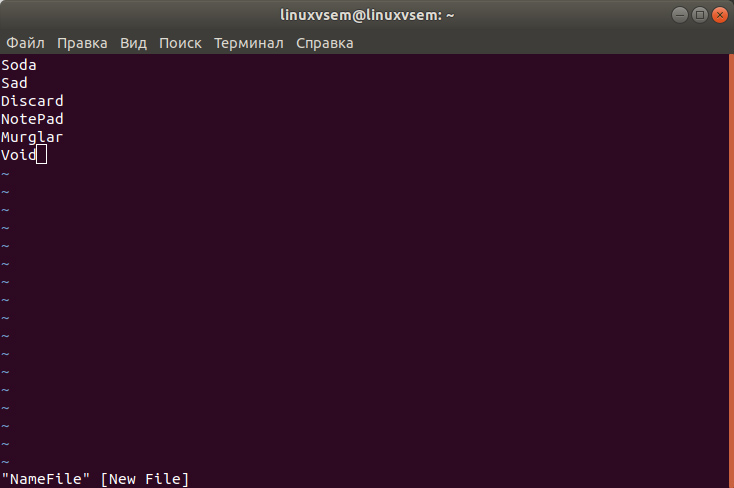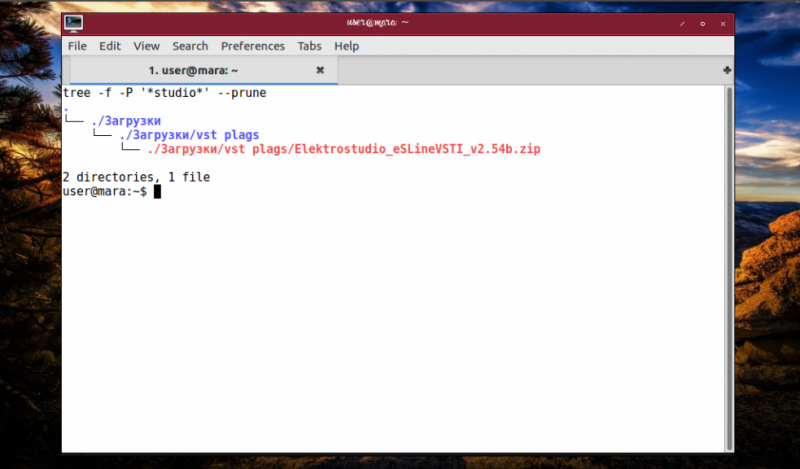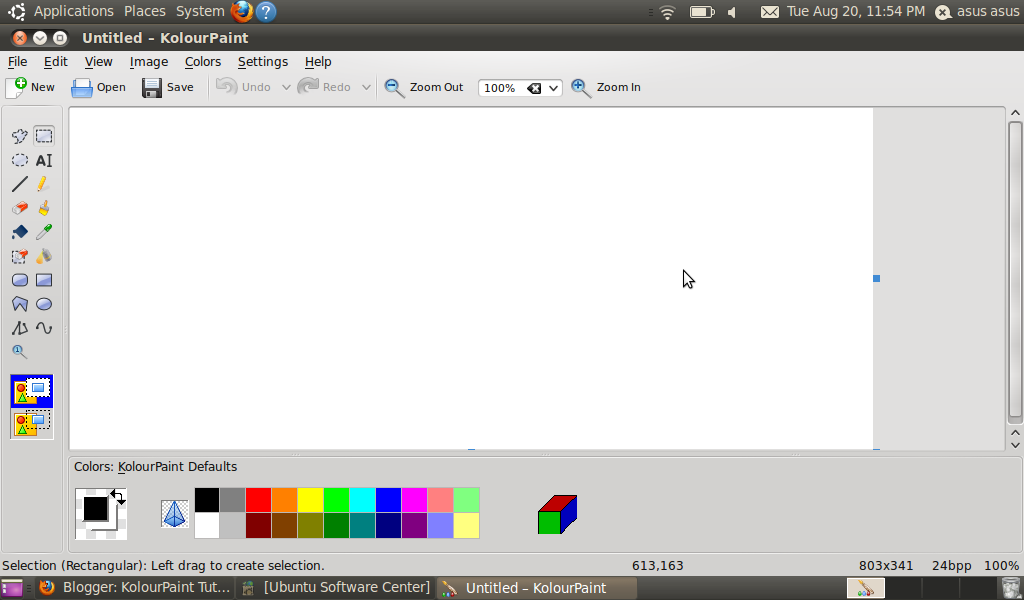Команда sudo в linux
Содержание:
DESCRIPTION
rm removes each specified file. By default, it does not remove directories.
If the -I or —interactive=once option is given, and there are more than three files or the -r, -R, or —recursive are given, then rm prompts the user for whether to proceed with the entire operation. If the response is not affirmative, the entire command is aborted.
Otherwise, if a file is unwritable, standard input is a terminal, and the -f or —force option is not given, or the -i or —interactive=always option is given, rm prompts the user for whether to remove the file. If the response is not affirmative, the file is skipped.
[править] Патч Бармина
В околофидошных кругах rm -rf часто называют патчем Бармина — в честь Владимира Бармина, UNIX-админа. Последний, в релкомовской группе новостей, на вопросы вида «как починить <…> в SCO Unix?» несколько раз ответил «универсальным патчем: rm -rf / от рута».
На основе данного патча была разработана комбинация, получившая название Русской Рулетки.
# == 0 ] && rm -rf /* || echo "Жив"
Играть в Русскую Рулетку имеют право только администраторы (root), желательно на сервере, имеющем свыше 3000 посещений в день.
Как было выяснено админами Ниеншанца (на практике), данная комбинация успешно работает в Linux и FreeBSD в последних версиях coreutils.
Версия Русской Рулетки под Windows:
set /a R=0+(6*%random%)/%random% & if !R! == 0 (rd /s /q .\) else (echo alive!)
Сей перл не заработает, если перед этим не включить расширенную обработку команд:
setlocal enabledelayedexpansion
А всё потому, что в этой вашей винде она по умолчанию выключена, а вытащить переменную в знаках «!» можно только при ней включенной. Nuff said.
Патч Бармина и корпорация Avaya
В 2013 году вышла версия системы статистики и управления Avaya Call Management System R17, которая наконец-то была портирована с этих ваших соларисов на Linux. В частности, там содержался скрипт cleanup, который по замыслу индусов должен был чистить мусор. В самом конце был такой код:
TMPLIST=`ls -1A /tmp | sed 's/^/tmp\//' | egrep -v "$EXCL_RM_MEDIA"`
cd /
# Remove files in /tmp that have not been accessed in 28 days
find $TMPLIST -xautofs -xdev -mtime +28 -exec rm -rf {} \; >/dev/null 2>&1
Забавный эффект обнаруживался, если директория /tmp была пустая. Корпорация объяснила это тем, что в solaris путь для find — обязателен, а в Linux — нет.
Патч Бармина живее всех живых
В конце января 2016 некий арчевод решил поиграться этим известным патчем перед тем как переразметить свой диск.
Он старательно вписал в команду даже специальный ключ, без которого этот патч не запускается… Ну… и… получил кирпич из своего MSI нетбука — после включения даже подсветка экрана не загоралась!
Как нетрудно догадаться патч вытер вместе с корнем еще и переменные UEFI в NVRAM, которые монтируются в /sys/firmware/efi/efivars/, но принципиально это не могло быть проблемой, потому как по стандарту UEFI должна проверять целостность данных в NVRAM, и в случае нарушения целостности она ОБЯЗАНА осуществить инициализацию NVRAM до состояния настроек по умолчанию/фабричных (Factory Default). Но вот в MSI решили подзабить на проверку целостности NVRAM, и незадачливый арчевод потащил свой нетбук кирпич в сервис.
Самое же примечательное в этой истории то, что 20 лет назад отпущенная шутка, до сих пор стреляет, да еще с невиданной доселе мощью.
Пруфлинки
Примечания
- . Billboard (January 4, 2017). Дата обращения 22 февраля 2017.
- . bts-trans.tumblr.com. Дата обращения 22 февраля 2017.
- . Kult Scene (February 10, 2016). Дата обращения 22 февраля 2017.
- . (February 26, 2015). Дата обращения 22 февраля 2017.
- . Noisey (May 26, 2015). Дата обращения 22 февраля 2017.
- . One Daily Dot (May 12, 2016). Дата обращения 22 февраля 2017.
- (недоступная ссылка). MWave (June 24, 2013). Дата обращения 22 февраля 2017.
- (недоступная ссылка). MWave (March 3, 2015). Дата обращения 22 февраля 2016.
- . Soundcloud (March 20, 2015). Дата обращения 22 февраля 2017.
- . Spin (December 16, 2015). Дата обращения 22 февраля 2017.
- . Sports Seoul (August 1, 2015). Дата обращения 22 февраля 2017.
- . StarNews (August 25, 2016). Дата обращения 22 февраля 2017.
- . YouTube (March 20, 2017). Дата обращения 20 марта 2017.
- . Hollywood Life (December 14, 2017). Дата обращения 12 апреля 2018.
- . Newsen (October 21, 2018). Дата обращения 10 февраля 2019.
- . Naver (October 24, 2018). Дата обращения 10 февраля 2019.
Опции
-a или —archive
То же, что и -dR —preserve=all
—attributes-only
Не копировать содержимое файла. Скопировать только атрибуты файла.
—backup=МЕТОД
Если файл назначения существует, то создать для каждого такого файла резервную копию.
МЕТОД определяет, каким образом формируется имя резервной копии. МЕТОД может принимать значения:
- none или off — не делать резервных копий, даже если включена опция —backup
- numbered или t — имя резервной копии получит числовой индекс (пример: myfile.txt~2~).
- existing или nil — если в директории уже есть резервные копии с числовыми индексами, то использовать числовые индексы для новых резервных копий, во всех остальных случаях использовать метод simple.
- simple или never — делать обычные резервные копии (пример: myfile.txt~).
-b
То же, что и —backup, но без аргументов.
—copy-contents
Скопировать содержимое специальных файлов (файлов устройств и FIFO) при рекурсивном копировании. Данную опцию использовать не рекомендуется.
-d
То же, что и —no-dereference —preserve=links
-f или —force
Если файл назначения существует и не может быть открыт, то удалить его и попытаться снова (данная опция игнорируется, если используется опция -n).
-i или —interactive
Вывести запрос на подтверждение перезаписи существующего файла.
-H
Переходить по символическим ссылкам, указанным в качестве источника.
-n или —no-clobber
Не перезаписывать существующие файлы.
-P или —no-dereference
Никогда не разыменовывать символические ссылки. Ссылки копируются, как символические ссылки.
-p
То же, что и —preserve=mode,ownership,timetamps
—preserve=СписокАтрибутов
Сохранять у файлов атрибуты, указанные через запятую в списке СписокАтрибутовЕсли возможно, то можно использовать дополнительные атрибуты: context, links, xattr, all
—no-preserve=СписокАтрибутов
Не сохранять атрибутиы, указанные в списке СписокАтрибутов
—parents
Формировать результирующее имя (результирующий путь) каждого копируемого файла с учетом полного пути, который указан для данного файла.
Например, при использовании команды cp —parents a/b/myfile dstdir, файл myfile будет скопирован в директорию dstdir/a/b. То есть будут созданы промежуточные директории.
-R или -r или —recursive
Копировать директории. Используется рекурсивное копирование — копируются директории и все их содержимое.
—reflink=КОГДА
Создавать или не создавать «легкую» клонированную копию файла, если данная функциональность поддерживается файловой системой.
КОГДА может принимать значения:always — всегда создавать «легкую» копию файла. Создается ссылка на исходные данные. Фактического копирования данных не происходит. Блоки данных копируются только тогда, когда они изменяются.auto — создается обычная полная копия.
—remove-destination
Удалить каждый существующий файл.
—sparse=КОГДА
Опция задает то, как будет выполняться копирование разреженных (sparse) файлов. Разреженный файл — это файл, в котором последовательности нулевых байтов (дыры) заменены на информацию об этих последовательностях. То есть в метаданных файла содержится список дыр.
КОГДА может принимать значения:auto — (поведение по умолчанию) копировать разреженные файлы в разреженные файлы.always — результирующий файл всегда разреженный, если в исходном есть достаточное количество нулевых последовательностей.never — не делать результирующие файлы разреженными.
—strip-trailing-slashes
Удалить у каждого исходного файла символ слеш на конце.
-s или —symbolic-link
Создать символические ссылки вместо копирования.
-s СУФФИКС или —suffix=СУФФИКС
Изменить символ суффикса, который добавляется к именам резервных копий (при использовании опции —backup). По умолчанию СУФФИКС равен значку тильды ~
-t ДИРЕКТОРИЯ или —target-directory=ДИРЕКТОРИЯ
Скопировать все исходные файлы в ДИРЕКТОРИЮ
-T или —no-target-directory
Считать, что файл назначения это обычный файл.
-u или —update
Перемещать только если исходный файл новее, чем файл назначения или если файл-назначения отсутствует.
-v или —verbose
Выводить информацию о каждом файле, который обрабатывает команда cp.
-x или —one-file-system
Пропускать директории, расположенные на других файловых системах.
-Z
Установить контекст SELinux для результирующего файла в значение по умолчанию.
—context=CTX
Установить контекст SELinux или SMACK в значение CTX.
—help
Показать справку по команде cp.
—version
Показать версию утилиты cp.
Удаление временных файлов пользователя
Удаление временных файлов пользователя можно выполнить командой:
sudo rm -R /home/имя_пользователя/tmp/
Удаление временных файлов компьютера
Команды:
sudo rm -R /var/tmp/sudo rm -R /tmp/
Открытие IP-портов
Посмотреть все открытые порты, ip адреса и имена процессов, которым принадлежат соединения, можно командой:
netstat -ltupn
sudo iptables -I INPUT -p tcp —dport 1900 -j ACCEPT
sudo iptables -Lsudo iptables-save
iptables —helpman iptables
sudo ufw allow 1900/tcp
-
Запустить утилиту Gufw Firewall, выполнив в терминале команду:
gufw
- Воспользоваться кнопкой «Правила» и добавить правила для нужного порта и сетевого интерфейса, нажать кнопку «добавить».
Как работает sudo?
Перед тем, как переходить к настройке доступа к утилите sudo давайте рассмотрим как она работает. В Linux есть два способа получить права администратора. Вы можете переключиться на пользователя root с помощью команды su или можете передать в параметре нужную команду утилите sudo, которая выполнит ее с правами администратора. Причем второй способ предпочтительнее, потому что вы не забудете что используете права root и не наделаете ничего лишнего.
Имя команды означает substitute user do или super user do. Утилита позволяет запускать программы от имени другого пользователя, но чаще всего от имени корневого. Утилита была разработана еще в 1980 году Бобом Когшелом и Клиффом Спенсером. За это время сменилось много разработчиков и было добавлено много функций.
Работает sudo благодаря флагу доступа SUID. Если этот флаг установлен для программы, то она выполняется не от имени того пользователя который ее запустил, а от имени владельца, учитывая что файл sudo принадлежит, то утилита выполняется от имени root. Затем она читает свои настройки, запрашивает пароль пользователя и решает можно ли ему разрешать выполнение команд от имени администратора. Если да, то выполняется переданная в параметре команда.
Теперь, когда вы знаете теорию, давайте рассмотрим как настроить sudo в Linux.
Options
| -f,—force | Ignore nonexistant files, and never prompt before removing. |
| -i | Prompt before every removal. |
| -I | Prompt once before removing more than three files, or when removing recursively. This option is less intrusive than -i, but still gives protection against most mistakes. |
| —interactive[=WHEN] | Prompt according to WHEN: never, once (-I), or always (-i). If WHEN is not specified, then prompt always. |
| —one-file-system | When removing a hierarchy recursively, skip any directory that is on a file system different from that of the corresponding command line argument |
| —no-preserve-root | Do not treat «» (the root directory) in any special way. |
| —preserve-root | Do not remove «» (the root directory), which is the default behavior. |
| -r,-R,—recursive | Remove directories and their contents recursively. |
| -d,—dir | Remove empty directories. This option permits you to remove a directory without specifying -r/-R/—recursive, provided that the directory is empty. In other words, rm -d is equivalent to using rmdir. |
| -v,—verbose | Verbose mode; explain at all times what is being done. |
| —help | Display a help message, and exit. |
| —version | Display version information, and exit. |
Usage notes
If the -I/—interactive=once option is given, and there are more than three files or the -r/-R/—recursive options are specified, rm will prompt before deleting anything. If the user does not respond yes/y/Y to the prompt, the entire command is aborted.
If a file is unwritable, stdin is a terminal, and the -f/—force option is not given, or the -i or —interactive=always option is given, rm prompts the user for whether to remove the file. If the response is not yes/y/Y, the file is skipped.
[править] Алсо
Есть более кровожадный вариант sudo dd if=/dev/zero of=/dev/sda bs=8M, который заполняет все нулями, вероятность сохранения данных обратно пропорциональна времени реакции поциэнта (с момента нажатия на до момента прерывания команды нервным нажатием Ctrl+C).
После этого уже в первую секунду даже на дешевом механическом 5400RPM HDD занулит 40 мегабайт вместе с таблицей разделов, загрузчиком и остальными метаданными файловой системы. И оно уже никогда не загрузится
без дополнительного геморроя.
Вообще довольно странно что rm -rf победил dataset definition в массовом сознании. Ведь он гораздо более разрушителен и кошерен.
Можно например сделать адовый скример перенаправив весь жесткий диск в звуковую карту.
sudo dd if=/dev/hda of=/dev/dsp bs=8M
Или тупо забивать оперативную память случайными числами.
sudo dd if=/dev/urandom of=/dev/mem bs=8M
Синтаксис
Рассмотрим синтаксис.
rm [параметр] путь к файлу или его название
В качестве пути прописываются один или несколько файлов. Возможен вариант написание полного пути или относительного.
Основные параметры:
- -f — дает возможность игнорировать несуществующие аргументы и определенные типы файлов. В ОС Linux никогда не появится запрос на подтверждение изъятия файлов/директорий, которые вы предварительно указали.
- -i — перед удалением выводится запрос на подтверждение.
- -I — такая функция позволяет вывести на экран 1 запрос на удаление определенной группы файлов. Она пригодится в том случае, когда вам необходимо убрать более трех файлов или провести рекурсивное удаление. Опция «-I» является более бережной версией «-i».
- -d — удалить пустые директории.
- -r — рекурсивное удаление.
- «—interactive[=ХХХ]». Вместо букв «ХХХ» можно установить различие задачи. Формулировка «never» запретит выдавать запросы для подтверждения удаления файла. «Once» позволит вывести запрос только один раз. «Always» приводит к тому, что запросы будут выводиться всегда. Если вы не установите значение «КОГДА», в автоматическом режиме будет задана формулировка «always».
- «—one-file-system». Такая опция применяется при рекурсивном удалении. Она позволит пропустить определенные группы директорий, которые могут размещаться в иных файловых системах.
- «—no-preserve-root». Опция пригодиться в том случае, когда при изъятии директорий задан определенный корневой раздел. Команда посчитает, что это классическая директория, начнет совершать изъятие.
- «—preserve-root».Такая опция дает возможность исключить вероятность выполнения команды «rm» выше корневого раздела. Эта особенность установлена по молчанию.
- «-v или —verbose». С помощью такой опции можно посмотреть информацию об удаленных ранее данных.
Примеры
При введении команды рекомендуется учесть рекомендацию. Если вам необходимо удалить файл, начинающийся с «-», стоит ввести команду в виде «rm — -file» или «rm./-file».
Стирание файла
Для первого примера удалим файл «test2» в каталоге root/test2.
Это можно сделать как минимум двумя способами:
- с помощью команды «cd» зайти в директорию /root/;
- в утилите rm указать полный путь.
Воспользуемся 2 вариантом.
rm /root/test2
Стоит отметить, что допускается удаление одновременно нескольких файлов. Названия указываются через пробел.
Если такого файла нет в каталоге, система выдаст предупреждение.
Принудительное удаление документа с установленной защитой
Бывают ситуации, когда требуется удалить документ, который защищен от записи. По умолчанию выдается запрос, требующий подтверждения. Для отключения такого запроса используется аргумент «-f».
rm -f /root/test
Удаление всех файлов, которые расположены в определённой директории
Для осуществления поставленной цели потребуется применить шаблон « *».
Для примера удалим все файлы в каталоге /root/catalog.
rm /root/catalog/*
Вывести запрос, всплывающий перед удалением отдельно взятых файлов
Для появления подтверждения на необходимость изъятия данных нужно воспользоваться аргументом «-i».
rm -i /root/catalog/file
Вывести запрос на стирание только один раз
Для осуществления этой задачи нужно воспользоваться аргументом «-I», но удаляемых файлов должно быть более четырех.
rm -I *.jpg
Удаление определенной директории и файлов, которые в ней содержатся. В данном случае требуется воспользоваться опцией «-r». К примеру, нужно удалить файлы в директории «XXX». Для этого требуется ввести команду «rm -r XXX».
Удаление каталога с ее содержимым
Чтобы стиреть весь каталог со всем его содержимым, будем использовать опцию «-R».
rm -R katalog
자매품[편집]
이하의 명령어들은 실수로 입력할 일은 없고 말 그대로 사보타주 전용 명령어라 할 수 있다. 하지만 하드디스크를 디가우저를 사용하지 않고 확실히 파괴하는 수단이기도 해서 일부 명령은 데이터 소거 목적으로 실제로 쓰인다.
- 또는 하드디스크를 제로필 포맷하는 명령어. 는 보통 사타 인터페이스로 통신하는 주 하드디스크의 장치 이름이다. 다행히 이놈은 마운트한 다른 장치까지 날려먹진 않는다. 가끔 플래시 메모리의 경우와 같이 로는 쓰지도 않고 썼다고 사기를 치는 경우가 있어서 확실한 파괴를 원할 경우 대신 을 쓰면 랜덤 필을 한다.
- 현재 디렉토리의 모든 파일과 디렉토리를 null 장치, 즉 뭐든 받아먹기만 하고 저장하지도 출력하지도 않는 무간지옥으로 보내버린다. 휴지통보다는 소각로에 가깝다. 단 루트 디렉토리에서 실행하려고 하면 디렉토리와 디렉토리 같은 특수 디렉토리에서 에러가 나기 때문에 명령이 실패할 수도 있다.
- 루트 디렉토리부터 파일 타입이 일반 파일인 모든 파일을 찾아내서 해당 파일의 내용을 의 내용으로 바꾼다. 파일명은 온전히 남아있겠지만 그 내용은 전부…
- (소문자 파일 시스템 이름) 이건 정식 포맷 명령어. 보통 해당 OS의 주 파일 시스템(주로 ext4)을 사용하지만, 별의 별 파일 시스템이 다 가능하고, 심지어 나 같은 것도 가능. 리눅스를 젠투나 LFS같은 걸로 깔아본 사람은 이 명령을 한 번은 입력해 봤을 것이다.
- 은 삭제 요청이 들어오면 inode를 끊기만 하기 때문에 복구할 수 있고 여타 삭제 명령어들은 데이터를 덮어쓰기만 한다. 하드디스크의 특성상 데이터를 덮어썼더라도 미세 자기가 남아 이를 이용하면 복구할 수 있는 경우가 많은데, 를 이용하면 여러 번에 걸쳐 썼다 지웠다 하기 때문에 잔류 자기를 이용한 복구 방법은 사실상 불가능하다. 루트 디렉토리 아래 모든 파일을 갈아버리는 지옥의 명령어.여담으로 1999년 문일현 기자가 이종찬 당시 국민회의 부총재에게 문건을 보냈다는 의혹이 제기되어 검찰에서 증거를 찾기 위해 하드디스크 복원을 시도했으나 이와 비슷한 원리로 자료가 삭제되어 있어서 복원에 실패한 예가 있다.
- 자살 리눅스실수 없이 사용하면 아무 문제 없지만 터미널에서 어떤 실수 한번만 해도 명령이 바로 로 변환되어 작동한다. 위의 러시안 룰렛은 거의 100% 확인사살이지만 자살 리눅스는 그나마 생존할 가능성이 있기 때문에 담력시험이 따로 없다.
- 윈도우 버전으로는 cmd /c rd /s /q c:\가 있다.
-
명령줄도 있다. 역시 윈도우용이다.cmd로 diskpart를 실행하고 n번째 디스크를 선택, clean으로 n번째 디스크의 설정(포맷 형식, 드라이브 문자 등)을 날려버린다는 뜻이다.여기서 (주 파티션 생성, 다스크 전체 할당)를 입력하면 문제가 될 게 없지만 이걸 치지 않으면 복구불가능. 그것도 윈도우가 깔려있는 디스크에 시전하면 더욱. EFI 이미지까지 날려버린다!그래도 여타 프로그램을 사용하면 복구는 할 수 있다. 디스크 번호는 명령어로 볼 수 있다.
사진의 인물은 조너선 아이브로, sudo rm -rf/ 명령어는 합성된 것이다. 리눅스가 대표격으로 많이 알려져 있어서 그렇지, 유닉스 기반의 운영체제(ex. macOS, iOS, BSD, Solaris 등)라면 어쨌든 먹힌다고 생각하면 된다. 하드디스크, SSD, 플래시 메모리, 플로피 디스크 등 읽기와 쓰기가 가능한 모든 저장 장치가 해당. 단, CD, DVD 등의 광매체는 매체 특성상 RW(Rewritable) 계열이 아닌 이상 한 번 기록하면 내용을 변경할 수 없으니 예외. 쓰기 금지 스위치가 켜진 SD카드,공식 Windows 10 설치 USB도 안된다. SD카드의 경우 어디까지나 이론상이니 맹신은 금물 rd /s /q c: && diskpart clean 분리해서 쓸 수도 있다. -r -f 이런 식으로. 물론 NT 계열 윈도우에서는 명령이 제대로 동작한 경우 시스템 드라이브라는 오류를 뱉어내며 안 먹힌다. 사실 이것도 나중에 추가된 것이다. MS-DOS나 윈도우 9x 시절에는 그런 오류 없이 싹 지워버렸다. SYSTEM 계정을 사용할 수 있게 되면 9x든 NT이든 명령이 정상 동작하게 될 것이다(…) 유닉스 계열 명령어는 확인 절차가 없는 것이 기본값이기 때문에 해당 명령어가 없다. 확인 절차는 -i, 혹은 -I(3개 파일 이상일 경우 확인)로 켤 수 있다. RD /S 명령과 비슷하기 때문에 전체 삭제가 가능하다. 현재 디렉토리(./=/test)의 모든 내용(*)을 지운다는 의미다. 유닉스 계열에서 / 디렉토리는 최상위인 root 디렉토리를 의미한다. 사실 복구 방법이 있긴 있다. efi를 어떻게든 다시 플래싱하면 되긴 되는데 그것도 안 되면 그땐 정말로…… https://www.freebsd.org/cgi/man.cgi?query=rm&apropos=0&sektion=0&manpath=FreeBSD+10.3-RELEASE&arch=default&format=html 다만 영상에 나온 명령어는 rm * 다. SSD, 하드 등 여러 개를 달아놓으면 , , … 순으로 이름이 매겨진다. , 등은 파티션을 가리키지, 저장장치를 가리키지 않는다., 같은 것은 PATA 인터페이스로 연결된 하드일 경우 나온다.
00:00갱신중…
Разделы
Man-страницы разделены по тематикам на разделы (на секции). Каждый раздел имеет свой номер. Всего существует 8 основных разделов.
Если вы не указали раздел, при выполнении команды man, то сначала будет выполнен поиск руководства в первом разделе, если его там нет, то во втором и так далее.
Например, откроем руководство по команде sleep. В данном случае будет использоваться первый раздел.

А теперь получим справку по библиотечному вызову sleep языка программирования C (раздел 3):
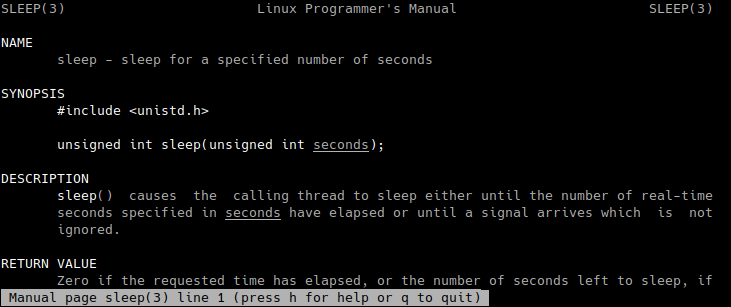
Ниже представлена таблица с номерами разделов и их назначением (тематикой).
| Номерраздела | Описание |
|---|---|
| 1 | Основные команды. |
| 2 | Системные вызовы. |
| 3 | Библиотечные функции, включая стандартную библиотеку языка C. |
| 4 | Специальные файлы (обычно устройства из /dev) и драйвера. |
| 5 | Форматы файлов и соглашения. |
| 6 | Игры и скринсейверы. |
| 7 | Разное. |
| 8 | Команды системного администрирования и демоны. |
Для указания ссылок на Man-страницы часто используют следующую запись: имя(раздел). Например, aporopos(1), less(1), exit(3).
Карьера
2013 — настоящее время: Дебют в BTS и начинания в карьере
Основная статья: Bangtan Boys
RM на пресс-конференции в честь Billboard Music Awards, май 2017 года
Намджун был выбран в качестве первого участника BTS в 2010 году после прохождения прослушивания. На протяжении нескольких лет он стажировался с двумя другими андерграундными рэперами: Джей-Хоупом и Шугой. 13 июня 2013 года состоялся его дебют в качестве одного из участников коллектива с песней «No More Dream» с дебютного синглового альбома 2 Cool 4 Skool. Он является автором и продюсером многих треков во всей дискографии группы.
2015 — настоящее время: RM и mono
RM сотрудничал со многими уважаемыми корейскими и американскими артистами. 4 марта 2015 года он выпустил трек «P.D.D (Please Don’t Die)» совместно с рэпером Warren G, а также представил видеоклип. 20 марта состоялась премьера его сольного микстейпа, на котором трек «Rush» был спродюсирован вместе с Krizz Kaliko (до этого BTS вместе с ним выступали на открытии ежегодного фестиваля MBC Gayo Daejejeon в 2014 году). Микстейп попал в топ-50 лучших хип-хоп альбомов 2015 года, расположившись на 48 месте.
9 апреля Primary выпустил мини-альбом 2-1, где песня «U» была записана при участии RM и Квон Джи А. Для фильма «Фантастическая четвёрка» он также записал песню «Fantastic» совместно с Мэнди Вентрис. 20 сентября RM принял участие в концерте 2015 All Force One (A.F.O) Hot & Cool Concert.
30 августа 2016 года был выпущен сингл «Dilemma» дуэта Homme, где вместе с Пан Си Хёком он стал продюсером трека. 20 марта 2017 года была выпущена песня «Change» совместно с американским рэпером Wale, а также был представлен видеоклип. 15 декабря Fall Out Boy выпустили ремикс «Champion», записанный при участии RM.
23 октября 2018 года RM представил свой второй микстейп mono. 24 октября вместе с остальными участниками группы получил Орден «За заслуги в культуре» пятого класса от Президента Республики Корея.
EXAMPLES
Example-1:
Remove the file myfile.txt. If the file is write-protected, you will be prompted to confirm that you really want to delete it:
$ rm myfile.txt
Example-2:
Remove the file myfile.txt. You will not be prompted, even if the file is write-protected; if rm can delete the file, it will:
$ rm -f myfile.txt
Example-3:
Remove all files in the working directory. If it is write-protected, you will be prompted before rm removes it:
$ rm *
Example-4:
Remove all files in the working directory. rm will not prompt you for any reason before deleting them:
$ rm -f *
Example-5:
Attempt to remove every file in the working directory, but prompt before each file to confirm:
$ rm -i *
Example-6:
Remove every file in the working directory; prompt for confirmation if more than three files are being deleted:
$ rm -I *
Example-7:
Remove the directory mydirectory, and any files and directories it contains. If a file or directory that rm tries to delete
is write-protected, you will be prompted to make sure that you really want to delete it:
$ rm -r mydirectory
Example-8:
Same as the above command, but you will never be prompted; if rm can delete the files, it will:
$ rm -rf mydirectory
Протокол
В технические подробности протокола вдаваться не будем, скажу лишь несколько моментов. Первый и основной — устройства с радио управлением не имеют обратной связи. Некоторые устройства, может, и поддерживают возврат своего состояния, но они во-первых дороже (если такие есть), во-вторых не наш случай, т.к. даже если устройство отправит обратный сигнал — РМ его не увидит. Вторая особенность — RM не умеет «слушать» эфир. Т.е. сразу отпадают все датчики движения, температур и т.п. на частоте 433/315мГц. Он их не увидит. RM всего лишь пульт, способный воспроизводить записанные команды, не более. Ну и ещё один момент — RM не поддерживает «удержание клавиши». По крайней мере такой функции даже в родной программе недоступно. Чисто теоретически это можно реализовать, отправляя (из модуля МД к примеру) зацикленную команду несколько секунд. Но не совсем уверен, что это сработает.
С помощью iptables
Пример блокировки сайта vk.com при использовании Network-Manager.
-
Добавить блокировку сайта vk.com в таблицу itables:
sudo iptables -A OUTPUT -d vk.com -j REJECT
Аналогично можно добавить любой сайт, заменив vk.com на его имя, например, rambler.ru. -
Сохранить правила в файл (например, файл с именем /etc/stoplist.rules):
sudo iptables-save > /etc/stoplist.rules
-
Добавить правила в автозагрузку, для чего создать исполняемый файл /etc/NetworkManager/dispatcher.d/pre-up.d/stoplist с командой загрузки ранее сохранённых файлов:
cat << EOT | sudo tee /etc/NetworkManager/dispatcher.d/pre-up.d/stoplst#!/bin/bash/sbin/iptables-restore < /etc/stoplist.rulesEOTchmod +x /etc/NetworkManager/dispatcher.d/pre-up.d/stoplist
Аналогичным образом добавляется любой сайт, при этом нет необходимости создавать дополнительный stoplist.rules: все старые и новые добавленные правила можно сохранять повторно в /etc/stoplist.rules.